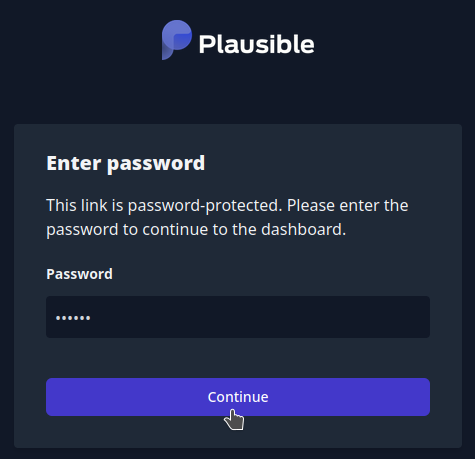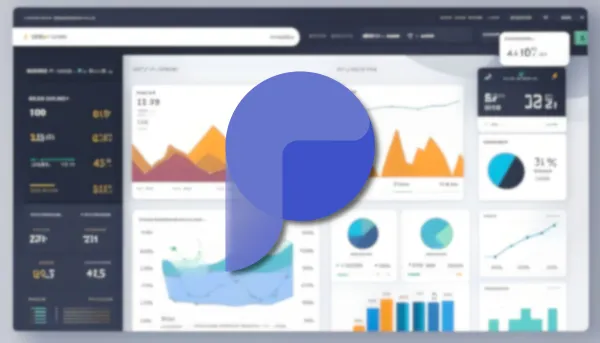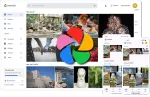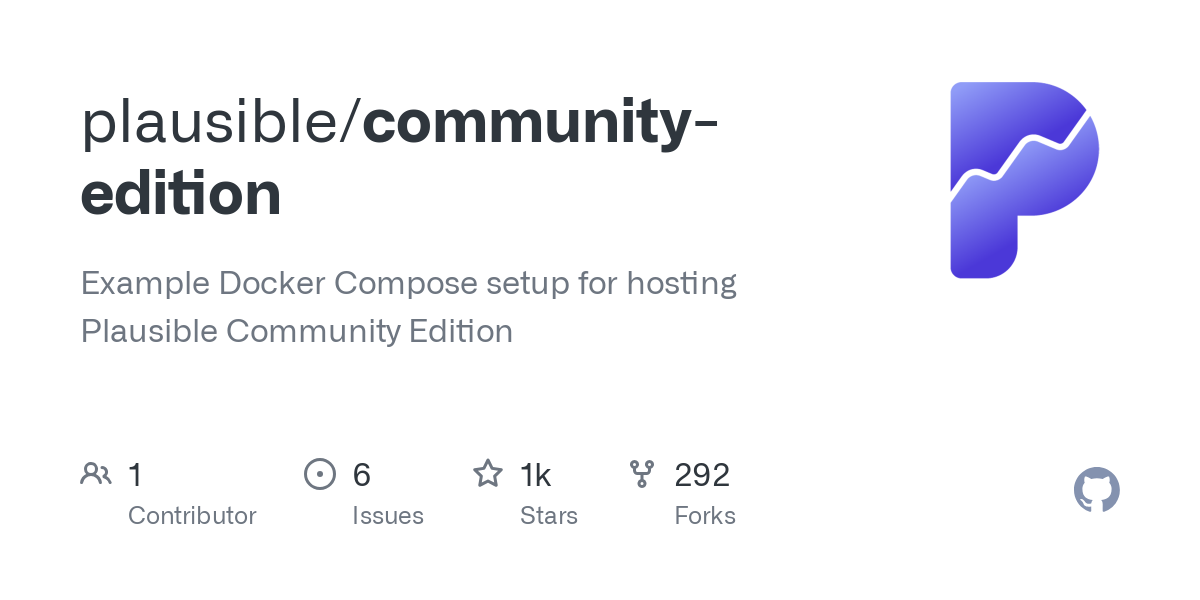
Ce tutoriel a été fait à la demande de Telmachtar.
Salut à toi!
Si vous avez un site Web il est probable que vous ayez envie d'en mesurer son audience, et tant qu'à faire, en respectant vos utilisateurs.
Même si le but de Plausible Analytics est de suivre l'utilisation d'un site Web, cela peut toujours être fait sans collecter de données personnelles ou d'informations personnellement identifiables (PII), sans utiliser de cookies et tout en respectant la vie privée des visiteurs du site Web.
Aujourd'hui nous allons parler de Plausible! Une application qui va vous permettre d'analyser votre site Web pour en relever la fréquentation, identifier les articles qui fonctionnent, ou pas, et de partager éventuellement les statistiques avec une ou des personnes de votre choix.
⚡ Caractéristiques
- Abandonnez Google Analytics.
- Des analyses simples en un coup d'œil.
- Script léger qui ne ralentit pas votre site.
- Pas besoin de bannières cookies ni de consentement RGPD.
- Invitez les membres de votre équipe et partagez votre tableau de bord.
- Logiciel transparent et open source.
- Transition en douceur depuis Google Analytics.
- Possédez et contrôlez vos données.
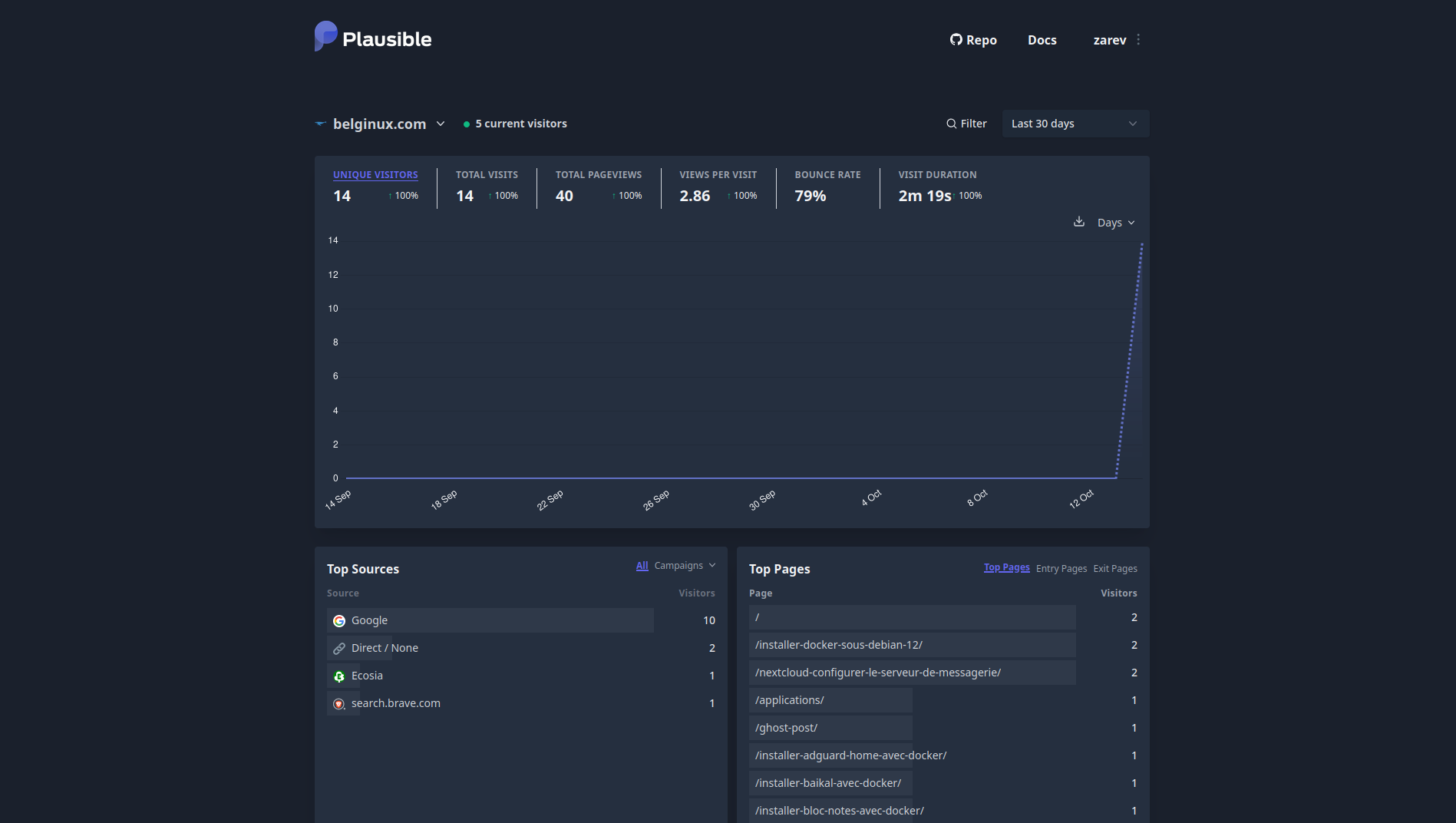
💾 L'installation
- Créez votre compose.yml dans le dossier ou vous comptez installer Plausible:
nano compose.ymlCollez ça dedans:
version: "3.3"
services:
mail:
image: bytemark/smtp
restart: always
plausible_db:
image: postgres:16-alpine
restart: always
volumes:
- db-data:/var/lib/postgresql/data
environment:
- POSTGRES_PASSWORD=postgres
plausible_events_db:
image: clickhouse/clickhouse-server:24.3.3.102-alpine
restart: always
volumes:
- event-data:/var/lib/clickhouse
- ./clickhouse/clickhouse-config.xml:/etc/clickhouse-server/config.d/logging.xml:ro
- ./clickhouse/clickhouse-user-config.xml:/etc/clickhouse-server/users.d/logging.xml:ro
ulimits:
nofile:
soft: 262144
hard: 262144
plausible:
image: plausible/analytics:latest
restart: always
command: sh -c "sleep 10 && /entrypoint.sh db createdb && /entrypoint.sh db migrate && /entrypoint.sh run"
depends_on:
- plausible_db
- plausible_events_db
- mail
ports:
- 8000:8000
env_file:
- plausible-conf.env
volumes:
db-data:
driver: local
event-data:
driver: local
geoip:
driver: localSi vous avez déjà le port 8000 d'utilisé, changez le:
- - 8000:8000 => On change le port situé à gauche: - 8999:8000, par exemple.
Il faut maintenant créer le fichier .env:
nano plausible-conf.envCollez ceci dedans:
BASE_URL=https://plausible.mondomaine.com
SECRET_KEY_BASE=Veillez à compléter ces deux points:
- BASE_URL=https://plausible.mondomaine.com => Entrez l'URL complète de votre domaine ou sous-domaine qui sera liée à votre application Plausible.
- SECRET_KEY_BASE= => Collez une clé de 64 caractères après le =. Pour générer une clé, tapez cette commande:
openssl rand -base64 64On va déployer l'application:
docker compose up -dRendez-vous sur l'ip:port, suivant l'IP de votre serveur local et du port choisi, 8000 dans ce cas:
http://ip:8000/ou votre domaine:
https://plausible.mondomaine.com👤 Terminer l'installation & création du compte administrateur
Lorsque vous lancez Plausible pour la première fois, vous arriverez sur la page de création du compte administrateur:
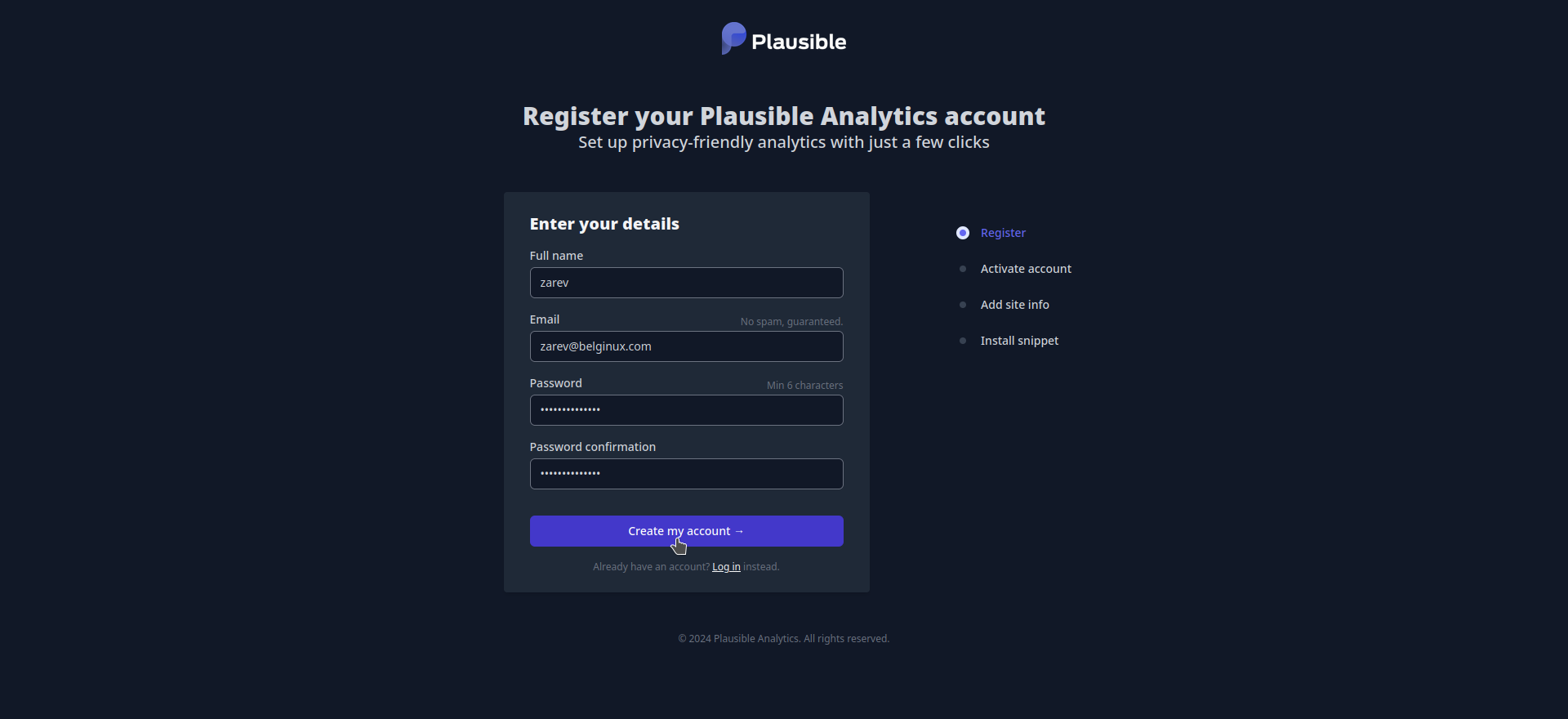
- Full name =>
- Email =>
- Password =>
- Password confirmation =>
Cliquez sur Create my account pour terminer et créer votre compte administrateur. Cela va vous rediriger vers la page suivante, servant à ajouter le site web à analyser:
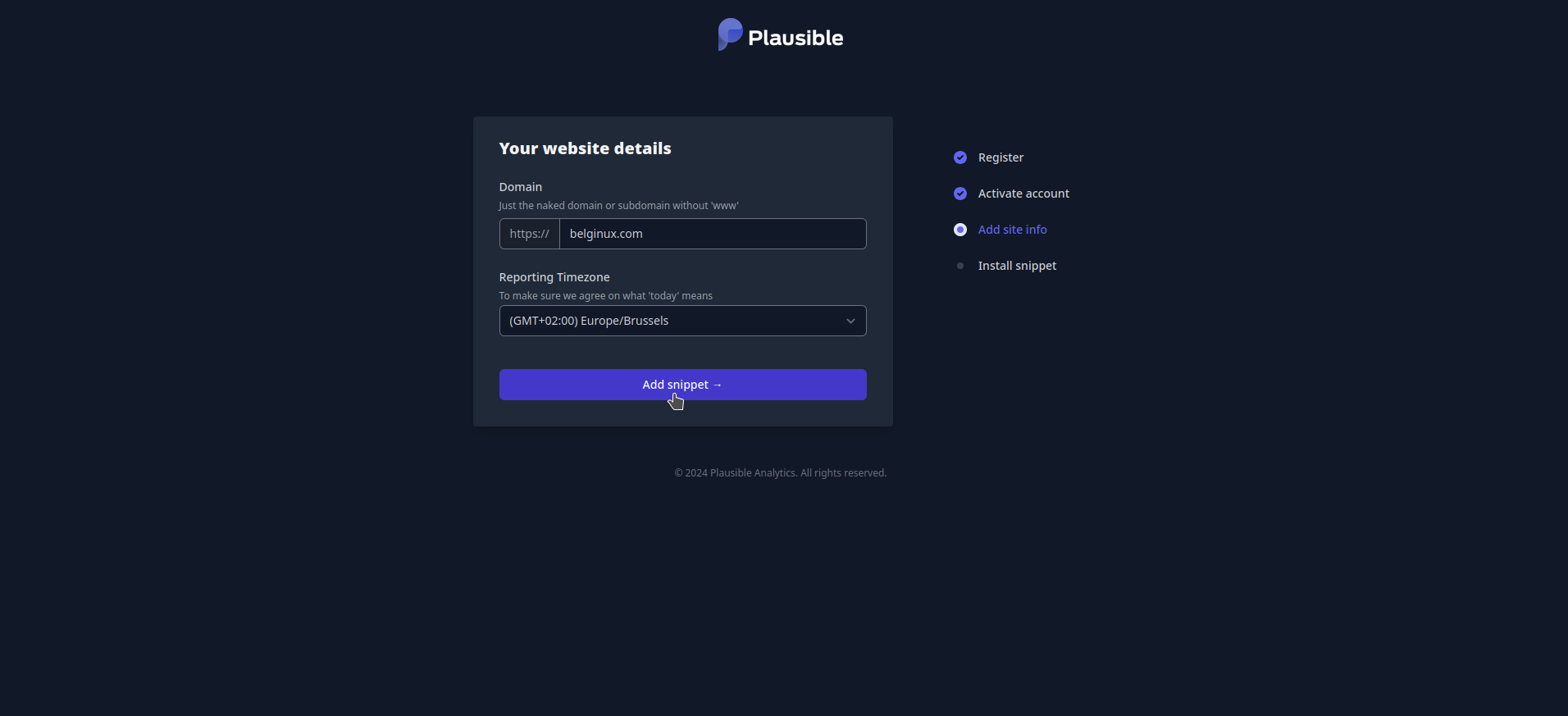
- Domain => Indiquez le nom de votre domaine, sans https://.
- Reporting Timezone => Indiquez votre Timezone.
Cliquez sur Add snippet pour terminer cette partie.
Copiez ce petit bout de code en cliquant sur le double carré et conservez-le précieusement de côté, pour terminer, cliquez sur Start collecting data.
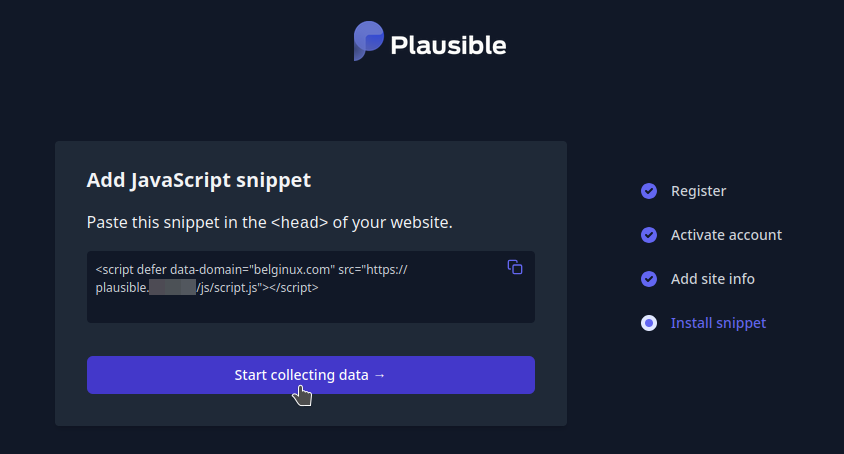
🗺️ Commencer l'analyse de son site Web
Plausible est en attente de vos premières visites:
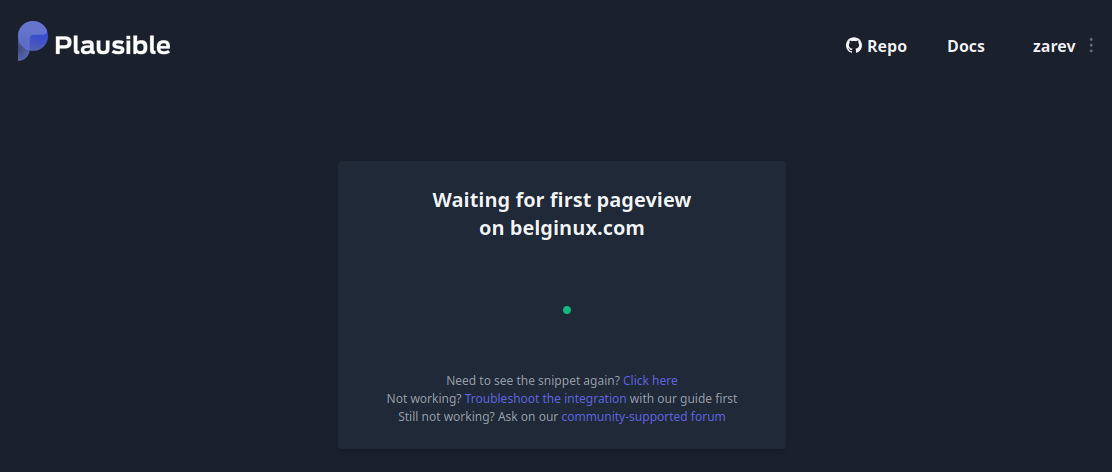
Mais! Il faudra ajouter le code copié précédemment sans quoi vous pourrez attendre très longtemps. 😃
Pour intégrer votre site Web à Plausible, vous devez insérer le code que je vous ai demandé de copier, dans la section d'en-tête de votre site. Placez l'extrait dans les balises <head> … </head>.
Si vous utilisez Ghost, rendez-vous dans les réglages, ensuite dans la partie Code injection:

Pour terminer, collez le code dans la partie Site header:

N'oubliez pas de sauver:
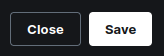
Après quelques visites:
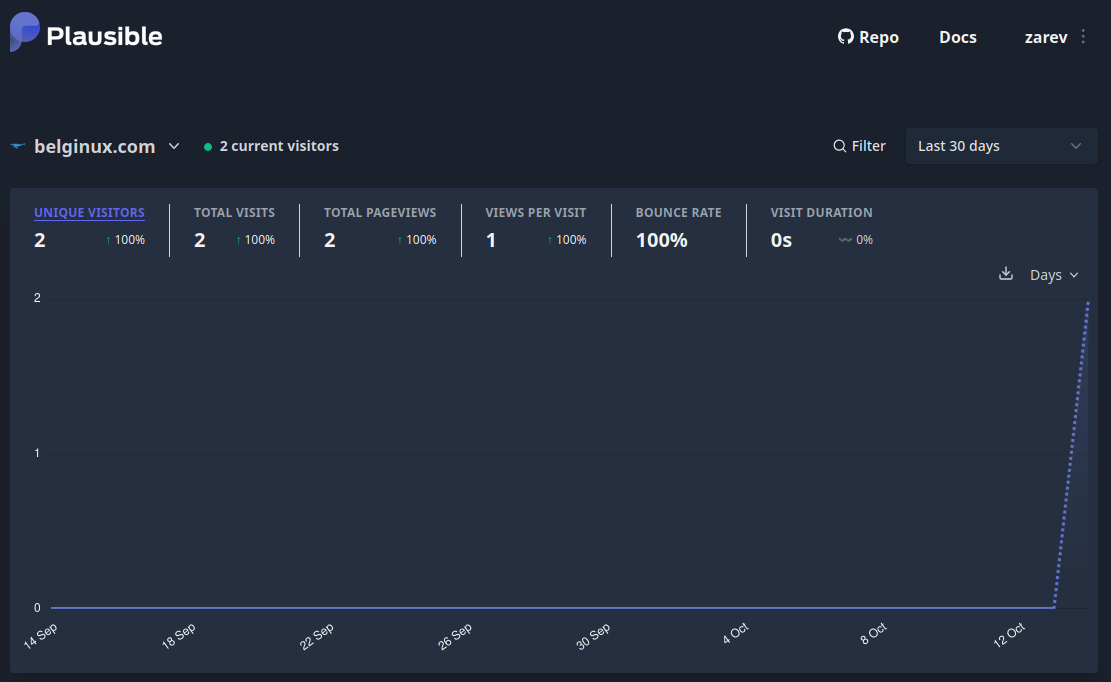
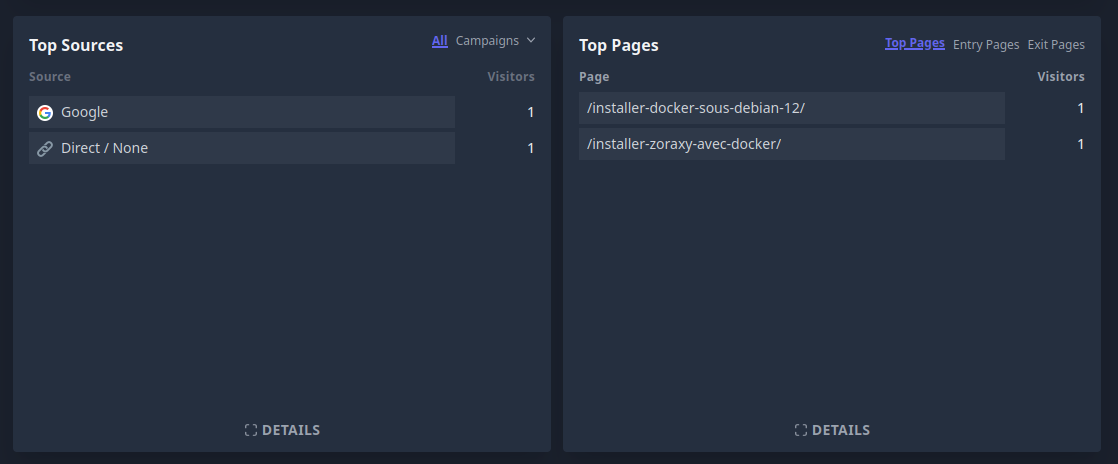
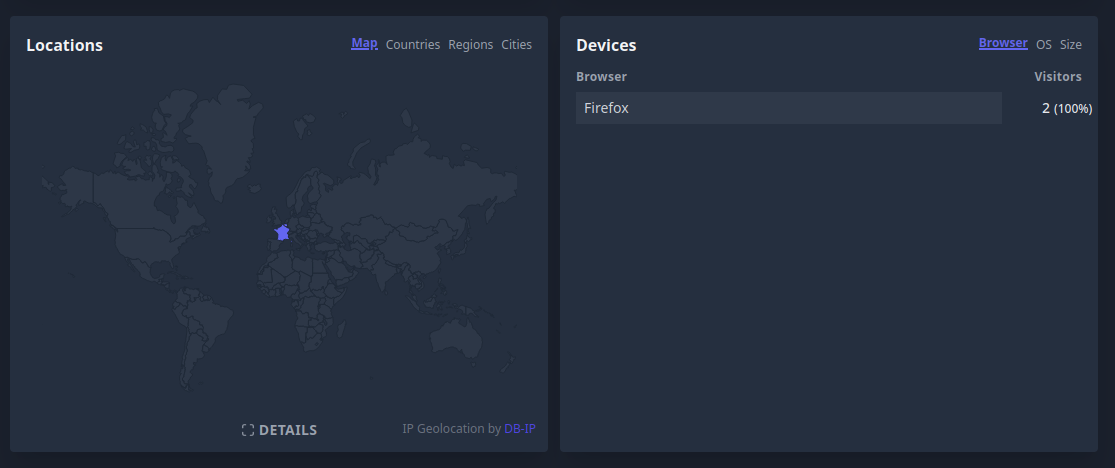
👥 Partager les statistiques de votre site Web
Si vous avez envie pour une raison ou une autre de partager les statistiques de votre site, c'est tout à fait possible. Il existe deux façons.
Avec tout le monde
Cliquez sur la roue crantée:

Cliquez sur Visibility:
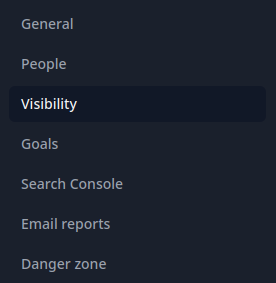
Dans la partie Public dashboard, il suffit de cocher Share your stats publicly or keep them private et de partager le lien:

Avec une personne
Si vous souhaitez partager les statistiques avec une personne, sans qu'elles soient visibles pour tout le monde, cliquez sur + New link:
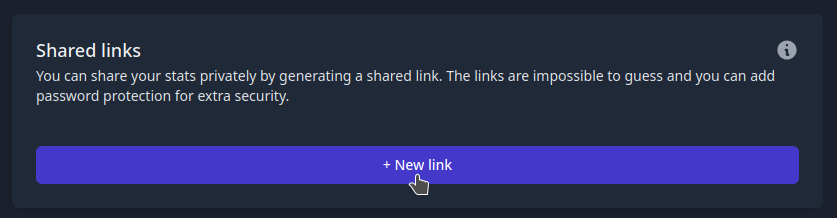
Vous devrez remplir un petit formulaire:
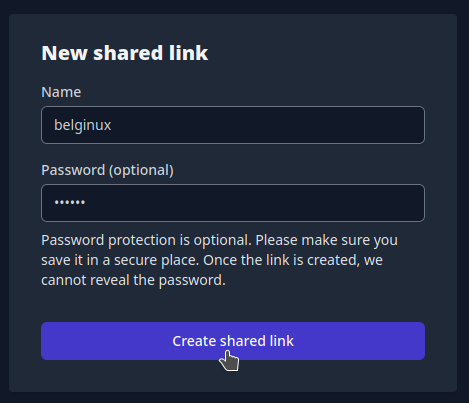
- Name => Nommez ce partage.
- Password => Si vous voulez protéger votre lien avec un mot de passe, indiquez-le.
Cliquez sur Create shared link pour terminer.
Vous aurez maintenant un lien à partager:
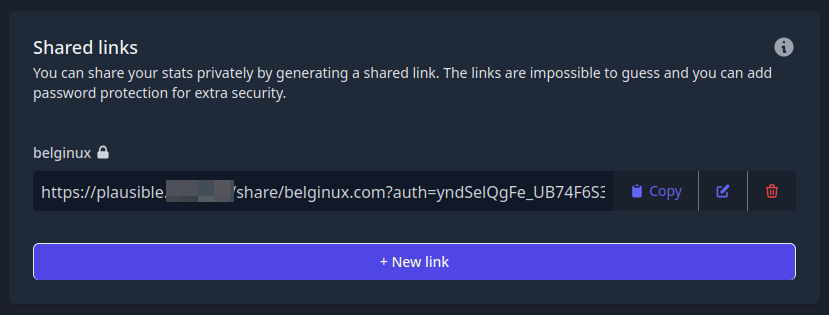
Dans le cas où vous auriez configuré un mot de passe, la personne allant sur le lien devra entrer son mot de passe: